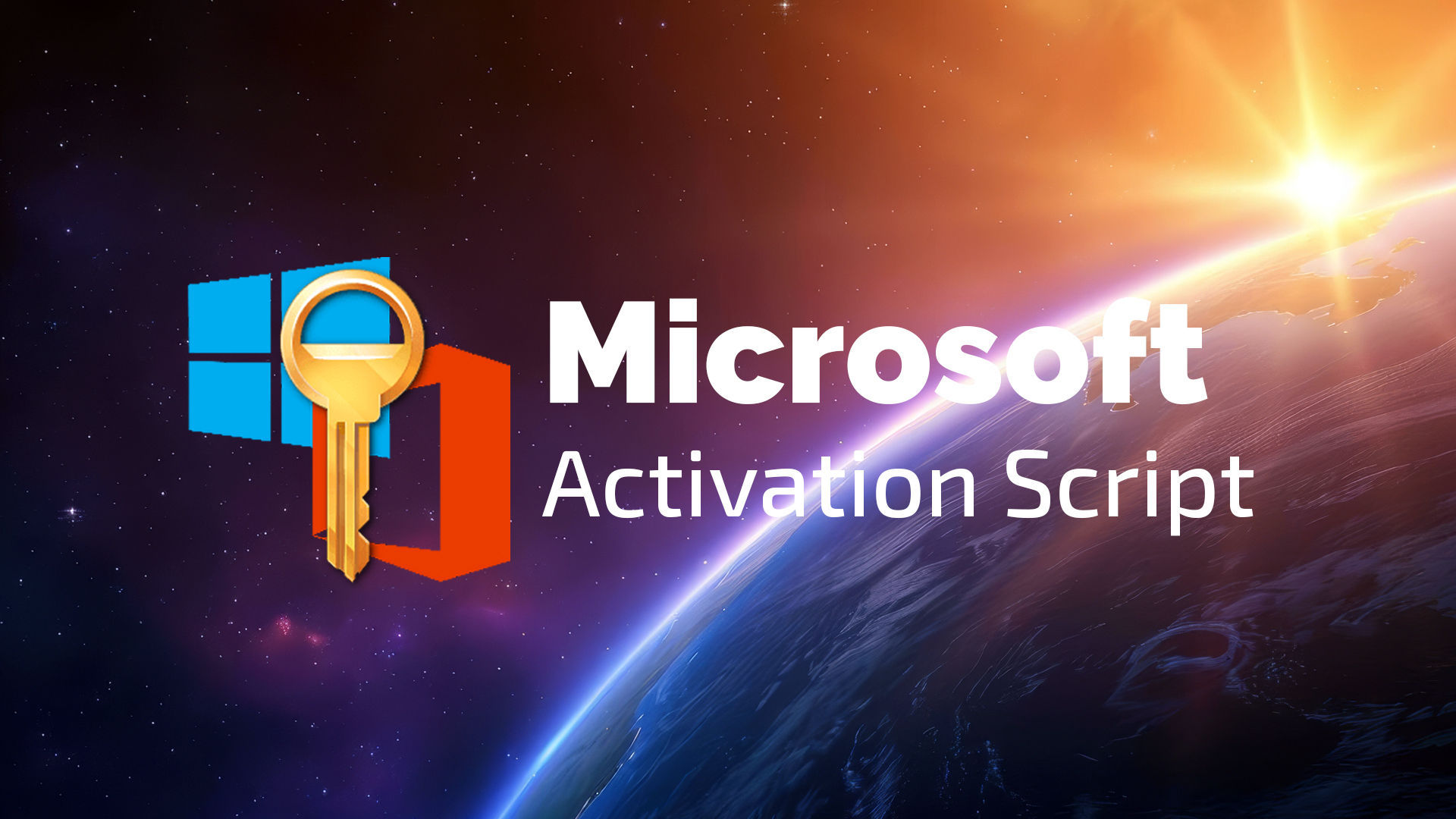Bài viết được biên soạn lại bởi Anh Nguyen
Jerry Nixon, kỹ sư phát triển phần mềm cấp cao tại Microsoft, từng tuyên bố tại hội nghị Ignite 2015 rằng Windows 10 sẽ là phiên bản cuối cùng của Windows. Điều ông ấy nói đã khiến nhiều người tin rằng việc nâng cấp khi đó là quyết định khôn ngoan.
Sáu năm trôi qua, đến 2021, Microsoft chuẩn bị phát hành bản ổn định của Windows 11 sau khi đưa ra bản Insider Preview. Chuyện gì đang xảy ra? Đó có phải chiêu trò kinh doanh? Mình không chắc, nhưng mình nghĩ chương trình nâng cấp miễn phí lên phiên bản Windows mới hấp dẫn thật. Tuy nhiên lưu ý, yêu cầu phần cứng của Windows mới cao hơn nhiều so với bản cũ. Vì vậy việc đầu tiên cần làm là kiểm tra máy bạn có đáp ứng được hay không.
Hãy vào trang thông tin để xem cấu hình tối thiểu.
Trải nghiệm trên Windows 11
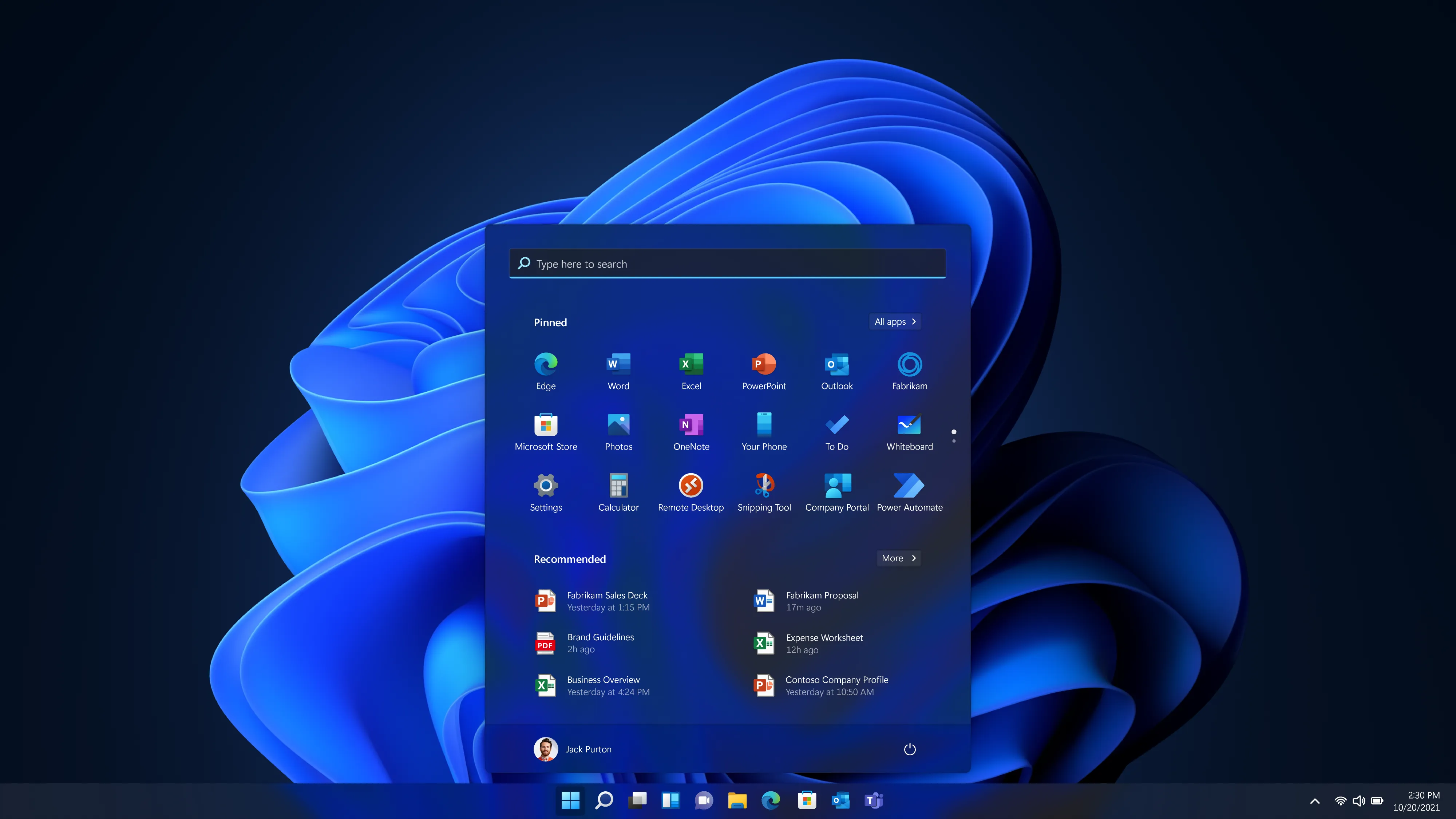
Mình đã dùng Windows 11 trên máy bàn trong hai tuần. Có vẻ họ tạo ra giao diện người dùng hoàn toàn mới, khá giống macOS, dựa trên Windows 10 rồi gọi là phiên bản 11. Thanh tác vụ được căn giữa, bộ biểu tượng hệ thống mới, và menu Start cũng được căn giữa màn hình. Danh sách tùy chọn khi bấm chuột phải (context menu) đã thay đổi so với phiên bản trước. Giao diện các ứng dụng Windows được làm mới và bố cục mới trông hấp dẫn hơn.
Tính năng được truyền thông chú ý nhất có lẽ là khả năng chạy ứng dụng Android trên Windows. Điều này nghĩa là bạn có thể chơi game mobile yêu thích trên PC mà không cần trình giả lập. Nhưng tiếc là mình chưa thấy tính năng này trong bản build hiện tại nên chưa có dịp thử.
Có nên nâng cấp Windows lên phiên bản 11 không
Nhìn chung, Windows 11 thay đổi rất nhiều về giao diện. Các tính năng mới khá “ngầu” nhưng chưa sẵn sàng; vì vậy chúng chưa đủ hấp dẫn với đa số người dùng Windows 10, đặc biệt là những ai cần hệ thống ổn định.
Mình nghĩ bạn nên chờ bản phát hành lớn (major release) rồi hãy quyết định có dùng hay không. Tuy nhiên, nếu bạn chỉ muốn thử Windows mới, cứ thử đi và khuyên dùng máy ảo trong trường hợp này. Bạn có thể tải file ISO của Windows 11 tại đây.
Kích hoạt Windows 11 bằng key KMS client miễn phí
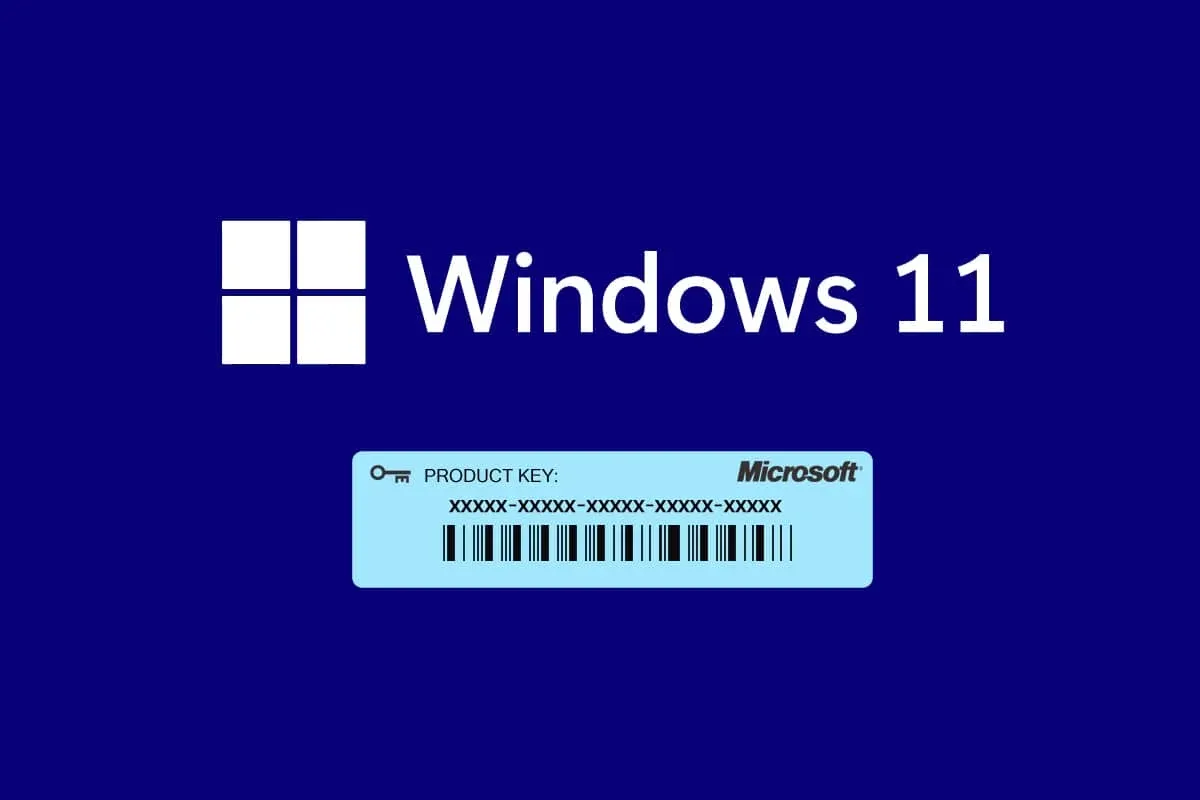
Các bước hoàn toàn giống với hướng dẫn từng bước mà mình đã chia sẻ về cách kích hoạt Windows 10 miễn phí, chỉ khác là lần này mình thực hiện trên Windows 11.
Phương pháp 1: Kích hoạt thủ công
Bước 1.1: Chạy Command Prompt với quyền quản trị (Administrator)
Nhấn nút Start, tìm kiếm gõ “cmd” rồi chạy bằng quyền admin.
Gõ tìm ‘cmd’ và mở Command Prompt với quyền admin
Bước 1.2: Cài đặt key KMS client
Dùng lệnh slmgr /ipk kmsclientkey để cài đặt license key (trong đó kmsclientkey là key kích hoạt tương ứng với phiên bản Windows của bạn).
Dưới đây là danh sách Volume license key của Windows 11:
- Home:
TX9XD-98N7V-6WMQ6-BX7FG-H8Q99 - Home N:
3KHY7-WNT83-DGQKR-F7HPR-844BM - Home Single Language:
7HNRX-D7KGG-3K4RQ-4WPJ4-YTDFH - Home Country Specific:
PVMJN-6DFY6-9CCP6-7BKTT-D3WVR - Pro:
W269N-WFGWX-YVC9B-4J6C9-T83GX - Pro N:
MH37W-N47XK-V7XM9-C7227-GCQG9 - Education:
NW6C2-QMPVW-D7KKK-3GKT6-VCFB2 - Education N:
2WH4N-8QGBV-H22JP-CT43Q-MDWWJ - Enterprise:
NPPR9-FWDCX-D2C8J-H872K-2YT43 - Enterprise N:
DPH2V-TTNVB-4X9Q3-TJR4H-KHJW4
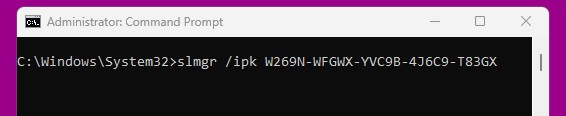
Cài Windows product key bằng CMD
Bước 1.3: Thiết lập KMS server
Dùng lệnh slmgr /skms kms.msguides.com để kết nối tới KMS server.

Chạy lệnh slmgr skms
Bước 1.4: Kích hoạt Windows
Bước cuối cùng là kích hoạt Windows bằng lệnh slmgr /ato.

Chạy lệnh slmgr ato
Nếu bạn thấy lỗi 0x80070005, nghĩa là server đang bận. Hãy thử lại lệnh ato cho đến khi thành công.

Windows đã kích hoạt thành công
Phương pháp 2: Dùng file batch
Cách này không còn được khuyến nghị do bản cập nhật mới của Microsoft.
Bước 2.1: Sao chép đoạn mã dưới đây vào một tài liệu văn bản mới
Chuột phải ở màn hình Desktop rồi tạo một tệp văn bản mới. (Hoặc tải file tôi đã tạo sẵn ở đây)
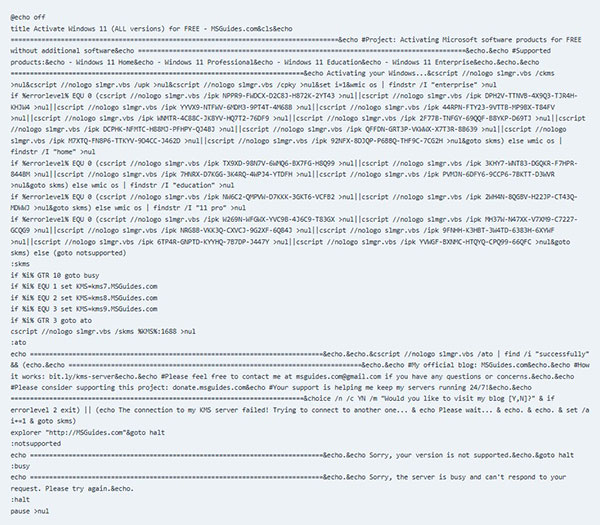
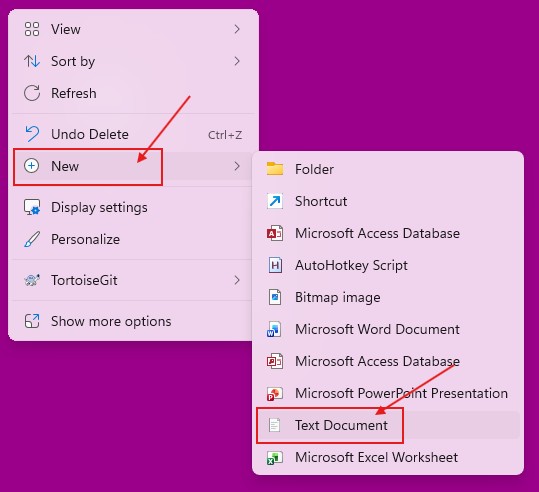
Tạo file .txt mới trên Windows 11
Bước 2.2: Dán đoạn mã vào file văn bản.
Sau đó lưu thành file batch với phần mở rộng .cmd và đặt tên tùy ý. Ở đây mình đặt là “1click.cmd”.
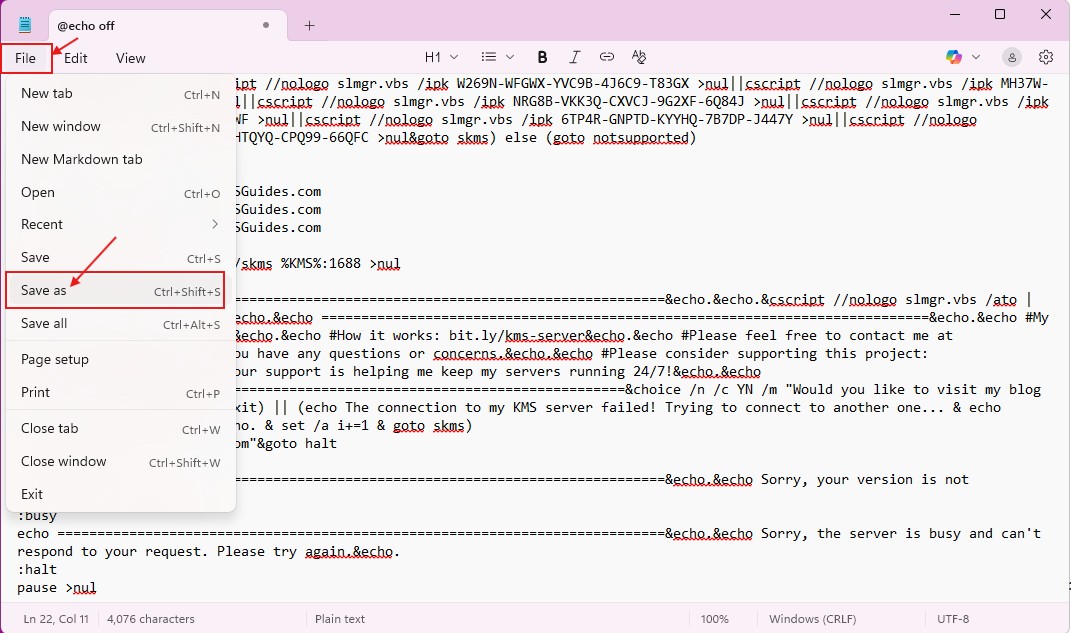
Dán code vào file văn bản rồi lưu
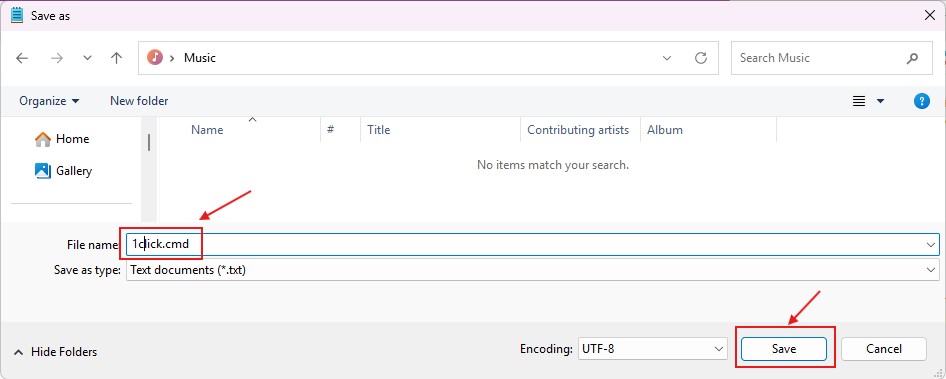
Lưu file văn bản dưới dạng batch script
Bước 2.3: Chạy file batch script quyền admin
Chuột phải vào file batch rồi chọn Run as administrator (chạy bằng quyền admin).
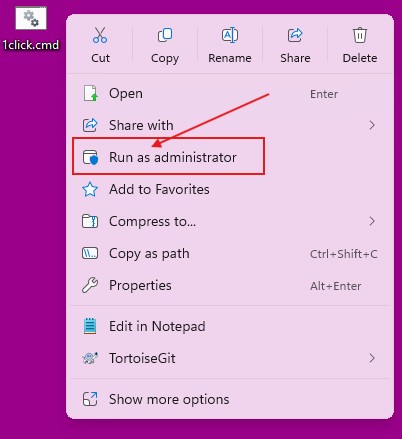
Chạy batch script với quyền admin
Vui lòng chờ một phút. Bạn sẽ thấy dòng “Product activated successfully”. Điều này nghĩa là quá trình kích hoạt đã hoàn tất.

Windows kích hoạt thành công bằng batch script
Lưu ý: Nếu bạn thấy cùng một thông báo lỗi lặp lại ba lần về việc không thể kết nối KMS server, hãy đọc bài viết này.
Cuối cùng, kiểm tra lại trạng thái kích hoạt.
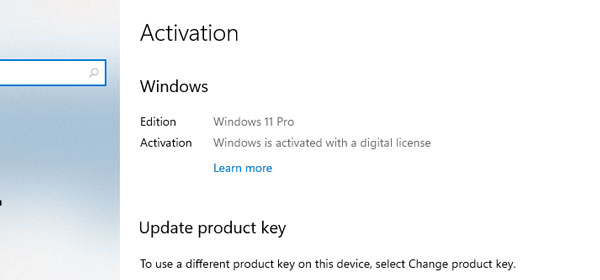
Windows 11 đã được kích hoạt thành công
Nếu bạn có bất kỳ câu hỏi hay thắc mắc nào, hãy để lại liên hệ phản hồi với tôi. Tôi rất sẵn lòng giải thích chi tiết hơn. Cảm ơn các bạn rất nhiều vì mọi phản hồi và sự ủng hộ!
_Nguồn bài viết https://msguides.com/windows-11
Trải nghiệm tốt nhất từ thực hành — Anh Nguyen
← Danh sách Blog